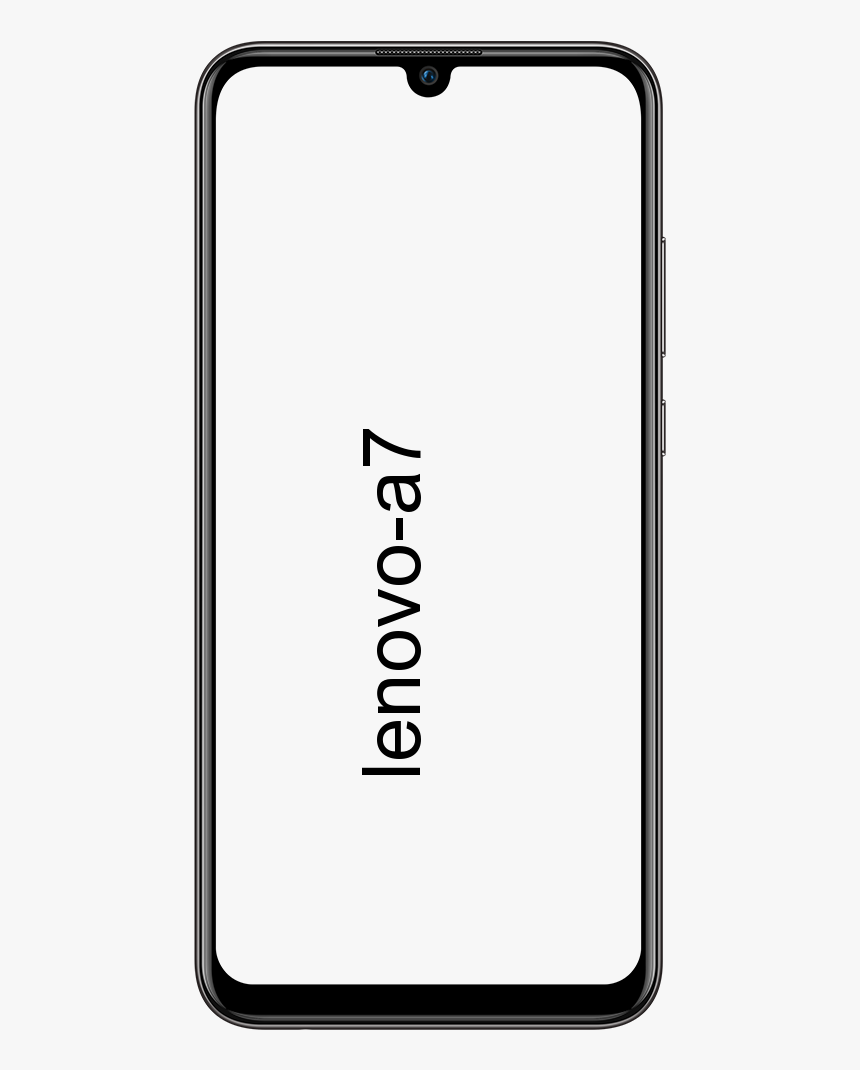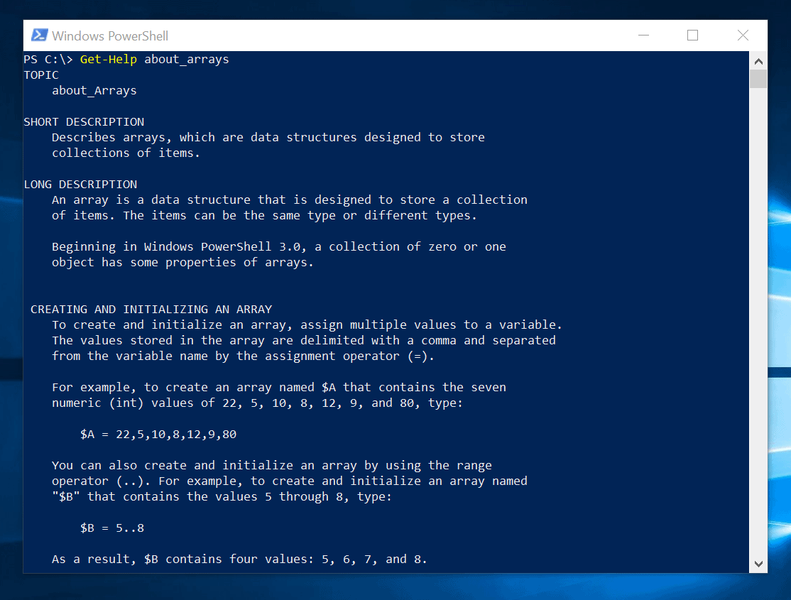Kuinka korjata asiakirjaa ei tallennettu -virhe Excelissä
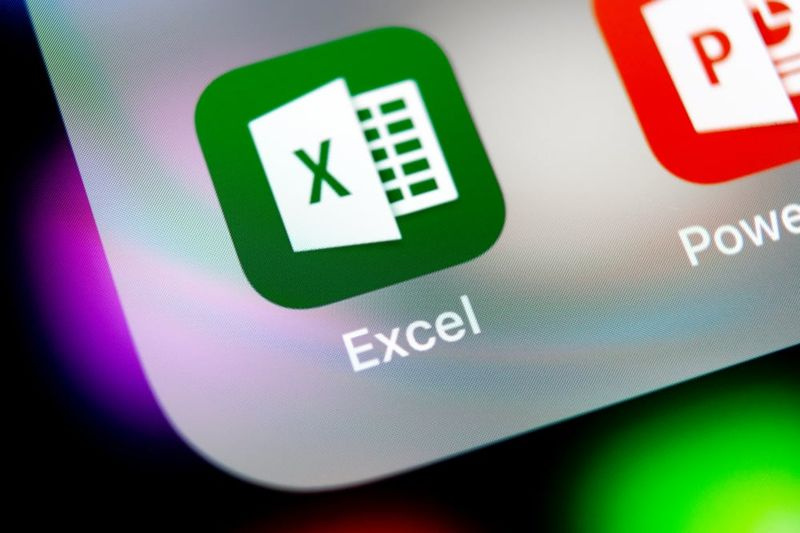
Excel-dokumenttia ei tallennettu -virheen voi aiheuttaa jokin seuraavista:
- Yritetään tallentaa jaettu Excel-työkirja
- Yrität tallentaa Excel-asiakirjan asemaan, jossa ei ole tarpeeksi tilaa
- Tallentaminen verkkoasemaan, jolla sinulla ei ole kirjoitusoikeuksia
- Olet saattanut ylittää tiedostopolun merkkirajoituksen
Riippumatta siitä, mikä on voinut johtaa Excel-asiakirjaa ei ole tallennettu -virheeseen, tässä oppaassa on ohjeita, joiden avulla voit korjata ongelman.
Excel-asiakirjaa ei tallennettu -virheen korjaamisen vaiheet
Voit korjata Excel-dokumenttia ei tallennettu -virheen kokeilemalla seuraavia vaiheita järjestyksessä:
Tallenna tiedosto eri Excel-tiedostotyyppinä. Käytettävissä olevat tiedostotyypit riippuvat Excel-versiostasi. Napsauta Tiedosto -> Tallenna nimellä -> Selaa.

Jos haluat tallentaa eri tiedostotyyppinä, napsauta vieressä olevaa avattavaa valikkoa Tallenna tyyppinä .

Saat täydellisen luettelon tuetuista Excel-tiedostomuodoista napsauttamalla Excelin tukemat tiedostomuodot .
Tallenna Excel-työkirjasi eri tiedostonimellä.
Käyttää Siirrä tai kopioi Siirrä työkirja uudelle taulukolle. Katso lisätietoja kuvan alla olevista vaiheista.

Työkirjan siirtäminen:
- Napsauta hiiren kakkospainikkeella laskentataulukon nimeä. Napsauta sitten Siirrä tai kopioi .

- Lopuksi valitse (siirry loppuun) . Tarkista sitten Luo kopio ja napsauta OK (katso alla olevaa kuvaa).

Poista vanha taulukko. Yritä nyt tallentaa Excel-tiedosto nähdäksesi, tallennetaanko se. Jos saat edelleen Excel-dokumenttia ei tallennettu -virheen, kokeile seuraavaa ehdotettua korjausta alla.
Windows 10 -äänimallien lataus
Tallenna Excel-tiedosto toiseen paikkaan. Klikkaus Tiedosto -> Tallenna nimellä . Napsauta sitten Selaa ja valitse toinen paikka.

Jos Excel-dokumenttia ei tallennettu -virhe johtuu käyttöoikeusongelmasta, tilan puutteesta, jakoristiriidistä tai tiedostopolun pituusrajoituksesta, tämä korjaa virheen. Mutta jos ei, kokeile…
Tallenna uusi Excel-taulukko alkuperäiseen sijaintiin. Avaa uusi Excel-kopio. Tallenna se sitten alkuperäiseen paikkaan. Jos se tallentaa, se voi tarkoittaa, että alkuperäinen Excel-taulukko on vioittunut. Kokeile jotakin muuta tässä oppaassa lueteltua menetelmää.
Jonkin näistä tavoista pitäisi ratkaista Excel-tallennusongelmasi.
Jos haluat esittää kysymyksen tästä oppaasta tai sinulla on kommentteja, käytä tämän sivun lopussa olevaa Vastaa -lomaketta.
Vaihtoehtoisesti voit kertoa muille lukijoille, kuinka korjasit tämän virheen.
Haluatko lukea lisää Excel-oppaita? Vieraile Microsoft Excel -sivullamme.